Cara Menampilkan FPS di Game Counter-Strike: Global Offensive

FPS di game Counter-Strike: Global Offensive tidak muncul? Untuk meliat Frame Per Second di CS:GO kamu perlu mengikuti langkah-langkah cara menampilkan FPS di Counter-Strike: Global Offensive yang akan kami beritahukan kali ini.
Counter-Strike: Global Offensive adalah sebuah game bergenre First Person Shooter yang dirilis oleh Steam pada tahun 2012 lalu. Sudah cukup lama ya?
Meskipun sudah lama sejak sejak perilisannya, game ini masih banyak banget yang suka lantaran grafiknya yang keren dan alur ceritanya yang menarik.
Sama seperti game-game pada umumnya CSGO juga dibekali dengan banyak sekali fitur yang sangat membantu, salah satunya seperti fitur FPS.
FPS di Game Counter-Strike: Global Offensive
FPS adalah singkatan dari Frame Per second. Seperti yang diketahui, FPS adalah nilai yang digunakan untuk menunjukkan tampilan dalam 1 detik.
Biasanya FPS muncul dibarengi dengan beberapa informasi lain yang tak kalah penting untuk diketahui seperti Ping, Packet Loss, dan lain sebagainya.
FPS di di permainan Counter-Strike: Global Offensive tidak muncul secara default. Supaya muncul, kamu harus mengaktifkan Console dan memasukkan kode perintah khusus.
Cara menampilkan FPS di Counter-Strike: Global Offensive
Belum tau bagaimana cara memunculkan FPS di CSGO? Simak dan ikuti beberapa langkah yang akan saya jelaskan berikut ini:
- Bukalah game CSGO yang sudah terinstall di PC kamu.
- Setelah terbuka, langsung saja klik icon “Pengaturan” seperti yang ditandai.
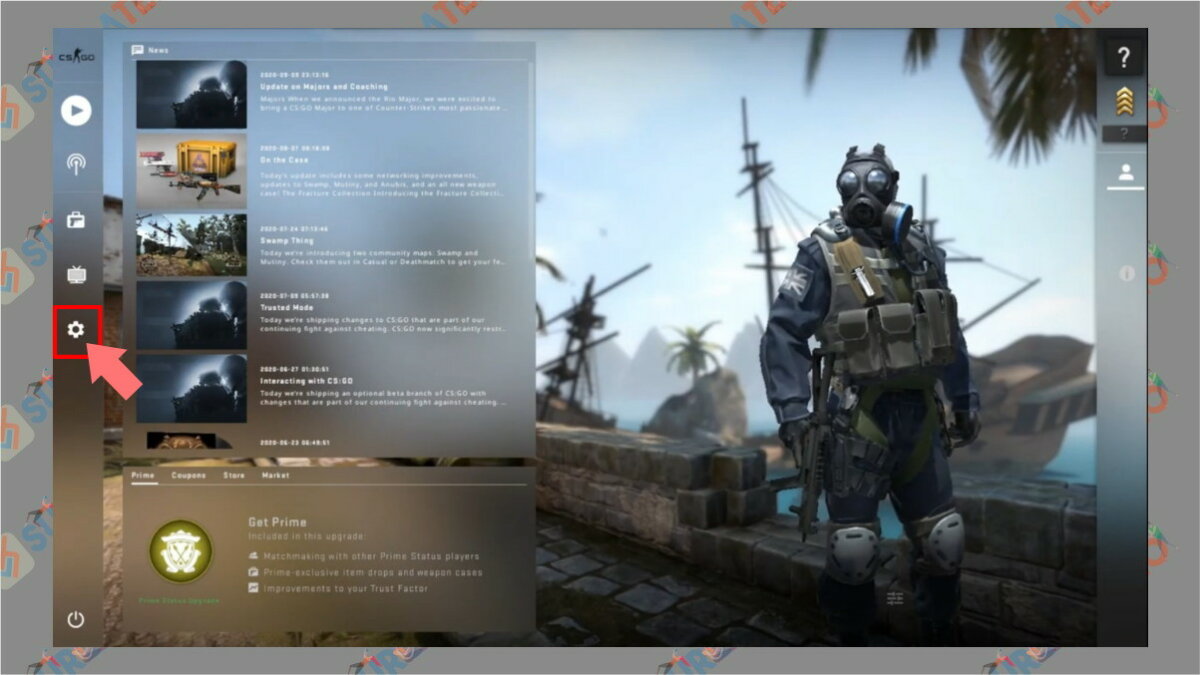
- Kamu harus Klik “Keyboard / Mouse”.
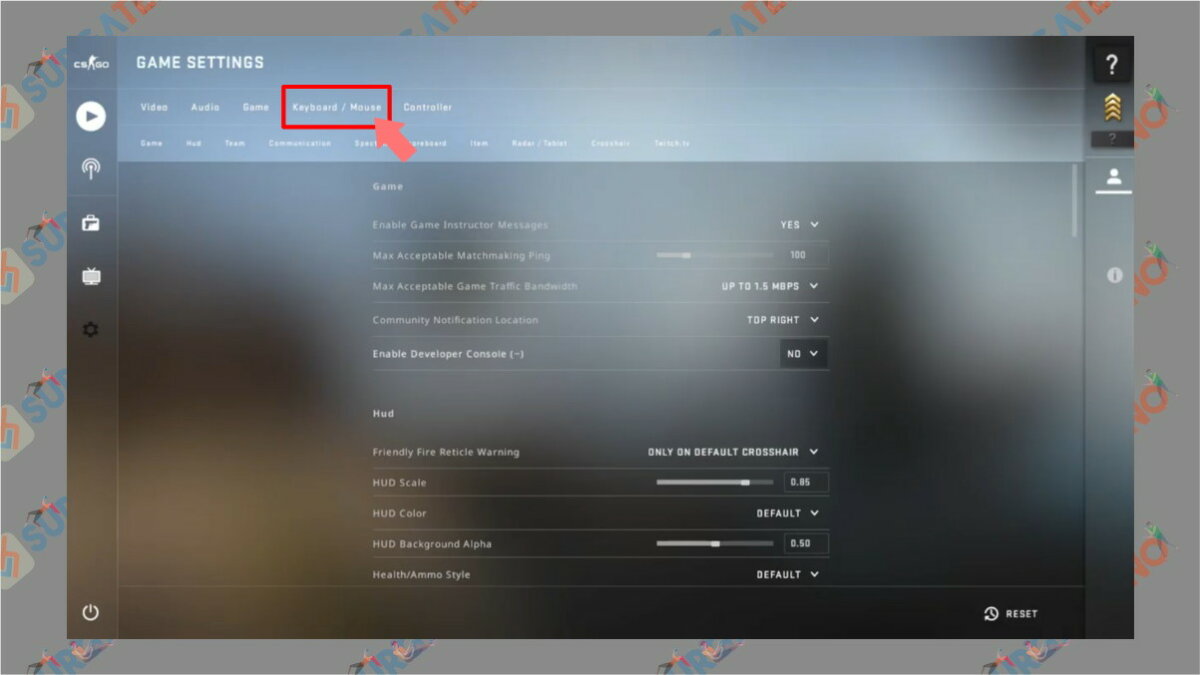
- Lanjut dengan mengklik “Enable Developer Console” yang awalnya “No”.
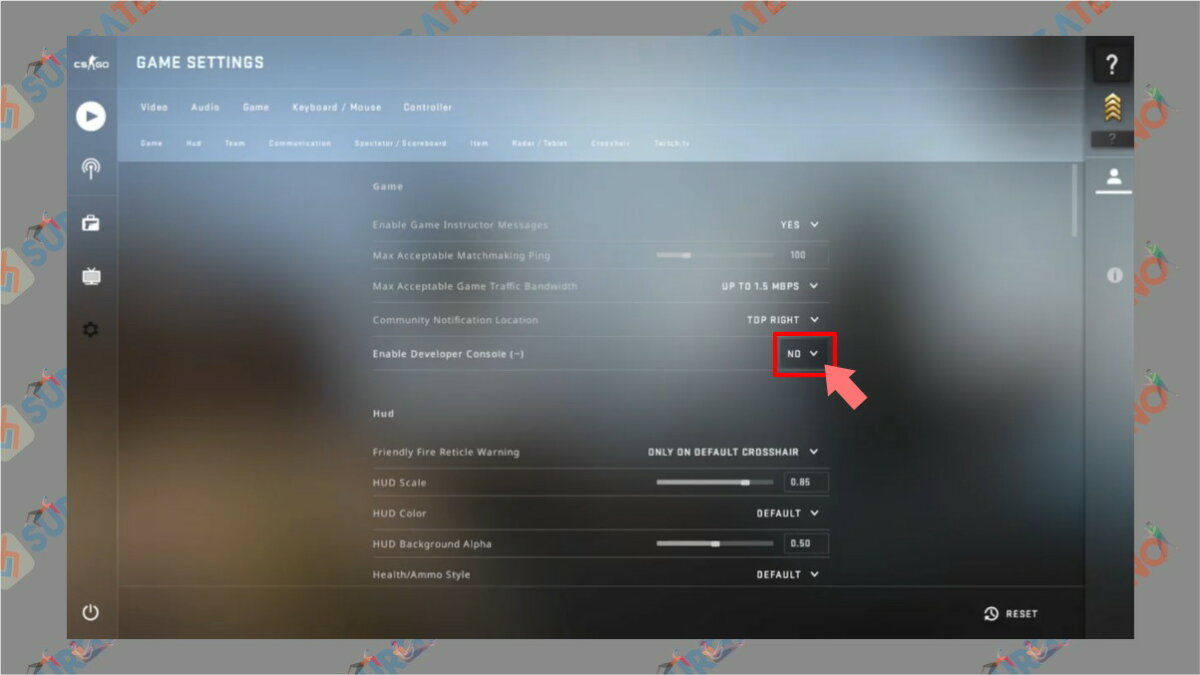
- Lalu aturlah menjadi “Yes”.
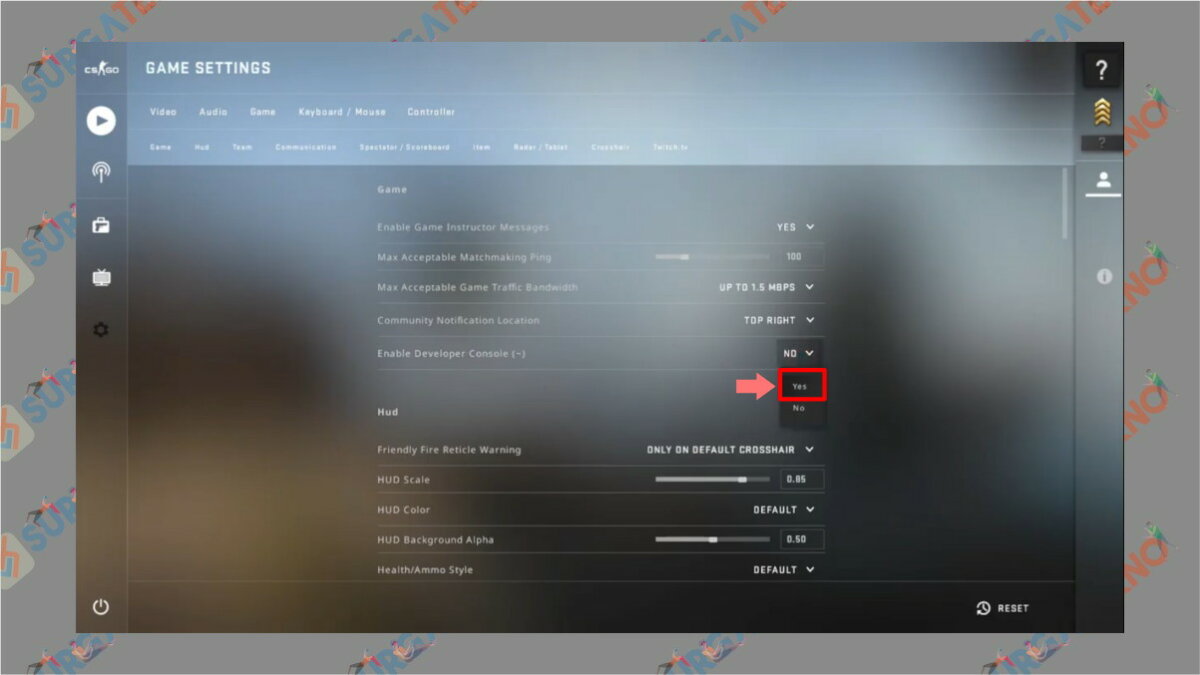
- Kemudian silahkan klik icon “-“ atau “tilde” seperti yang saya tandai untuk membuka jendela console.
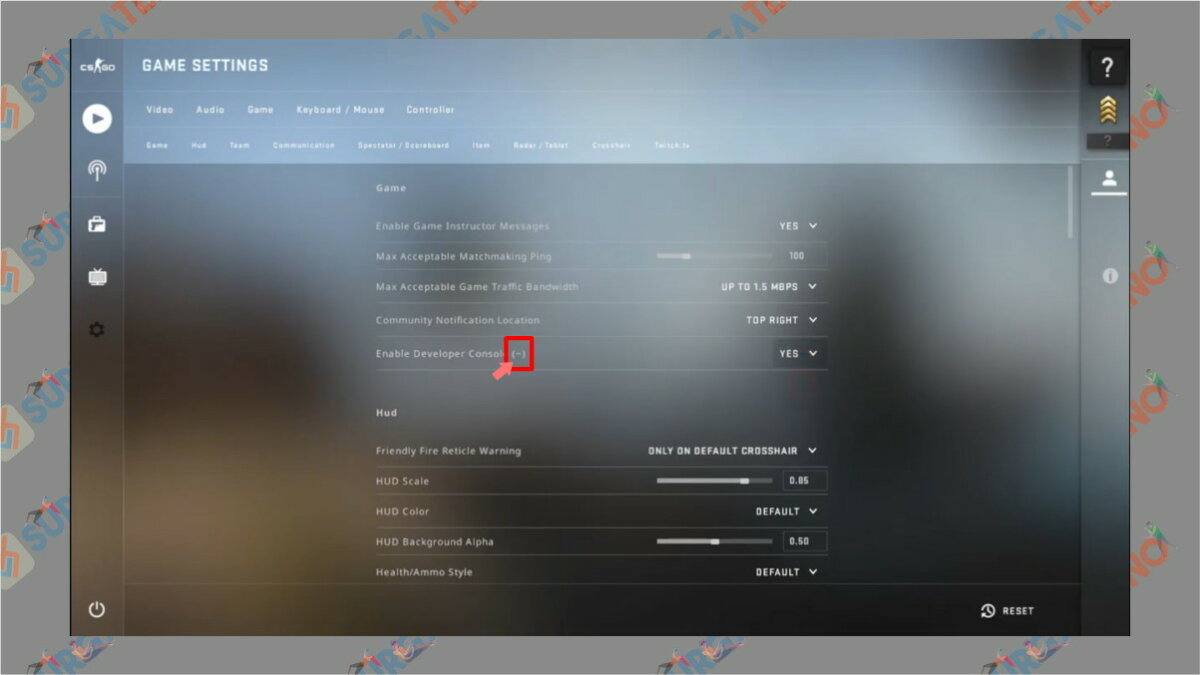
- Setelah jendela consol terbuka, kamu harus mengetikkan “net_graph 1” di kolom yang terlihat lalu klik “Enter”.
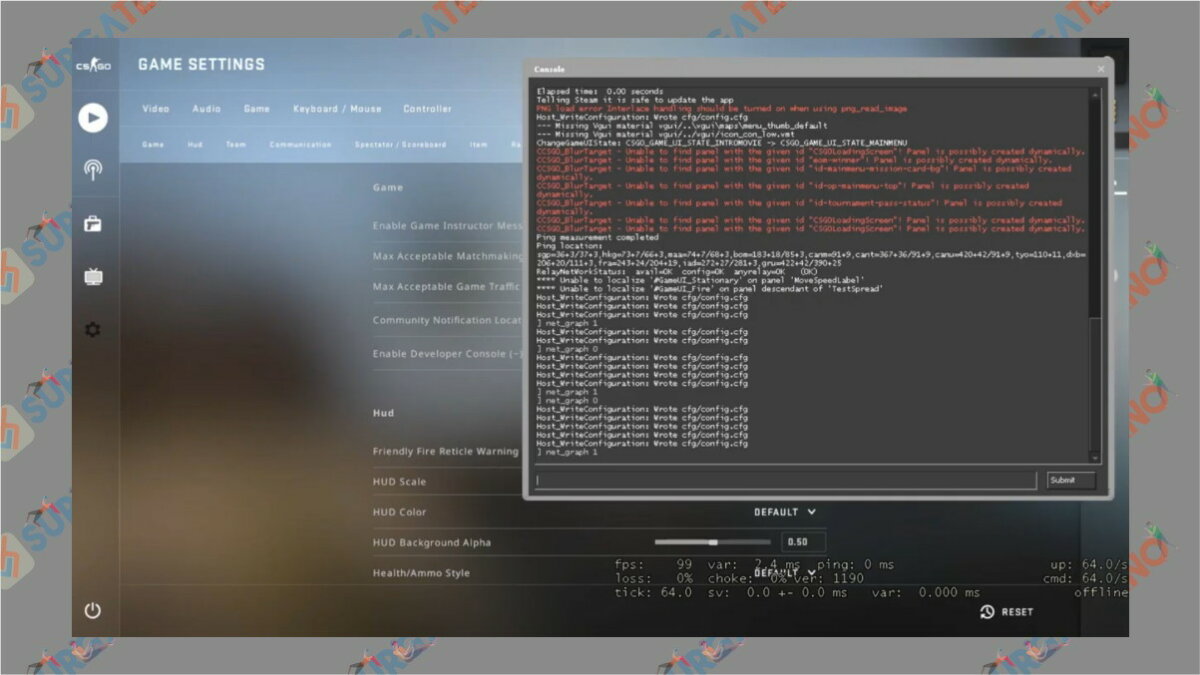
- FPS dalam game CSGO sudah muncul.
- Selesai.
Tambahan
Jika kamu ingin menonaktifkannya, silahkan akses jendela consol kembali lalu ketikkan perintah “net_graph 0”.
Akhir Kata
Dengan mengikuti beberapa langkah yang sudah dijelaskan dengan lengkap diatas, pasti kamu akan bisa memastikan FPS dalam game Counter-Strike: Global Offensive.
Adakah penjelasan saya yang kurang jelas? Silahkan tuliskan pertanyaan yang ada di benak pikiranmu di kolom komentar. Terimakasih sudah membaca dan semoga bermanfaat.